Windows 10 est l’un des systèmes d’exploitation les plus faciles à utiliser. Il s’agit d’un mélange et d’une mise à jour de Windows 7 et Windows 8 avec des fonctionnalités entièrement nouvelles et faciles à manipuler. Si vous n’avez pas Windows 7 SP1 ou Windows 8.1, vous pouvez toujours obtenir une version complète gratuite de Windows 10. Ce post vous fournit cinq moyens efficaces pour télécharger gratuitement la version complète de Windows 10 64/32 bit.
Windows 10 ISO 64/32 Bit Téléchargement gratuit de la version complète — 5 façons de procéder
Ces méthodes vous aideront à obtenir gratuitement la version complète du système d’exploitation Microsoft Windows 10. Ces solutions ouvrent un chemin pour tous les utilisateurs de Windows XP et Windows Vista, ainsi que pour obtenir une copie gratuite de la version finale de Windows 10. Voici la navigation rapide des solutions.
| Windows 10 Téléchargement Gratuit — 5 Façons |
|---|
|
Méthode 1. Exécuter le téléchargeur Windows 10 Installez EaseUS OS2Go sur votre ordinateur Windows. Branchez une clé USB ou… Étapes complètes |
|
Méthode 2. Télécharger le fichier ISO Windows Créez un fichier multimédia d’installation de Windows 10 comme un fichier ISO, une clé USB ou un DVD… Étapes complètes |
|
Méthode 3. Exécuter Windows 10 Media Creation Tool Téléchargez Windows 10 Media Creation Tool. Exécutez l’outil Windows 10 Media Creation Tool… Étapes complètes |
|
Méthode 4. Migrer Windows 10 Si vous avez Windows 10 installé sur un vieux PC, vous pouvez utiliser le clonage de Windows 10… Étapes complètes |
|
Méthode 5. Acheter Windows 10 Pour commencer, vous devez d’abord disposer d’une licence pour installer Windows 10… Étapes complètes |
Configuration requise de Windows 10 pour 32/64 bits
Avant de télécharger gratuitement la version complète de Windows 10 64 bits, vous devez connaître la configuration requise pour Windows 10. Voici ce qu’il faut pour installer Windows 10 sur votre PC ou votre tablette :
Dernier système d’exploitation : Assurez-vous que vous utilisez la dernière version, soit Windows 7 SP1 ou Windows 8.1 Update.
Processeur : processeur ou SoC de 1 gigahertz (GHz) ou plus rapide
RAM : 1 gigaoctet (GB) pour 32-bit ou 2 GB pour 64-bit
Espace sur le disque dur : 16 Go pour les systèmes d’exploitation 32 bits ou 20 Go pour les systèmes d’exploitation 64 bits.
Carte graphique : DirectX 9 ou supérieur avec pilote WDDM 1.0
Affichage : 800 x 600
Pour savoir quelle version vous utilisez :
- Appuyez sur le logo Windows + R, tapez winver dans la zone Ouvrir, puis sélectionnez «OK».
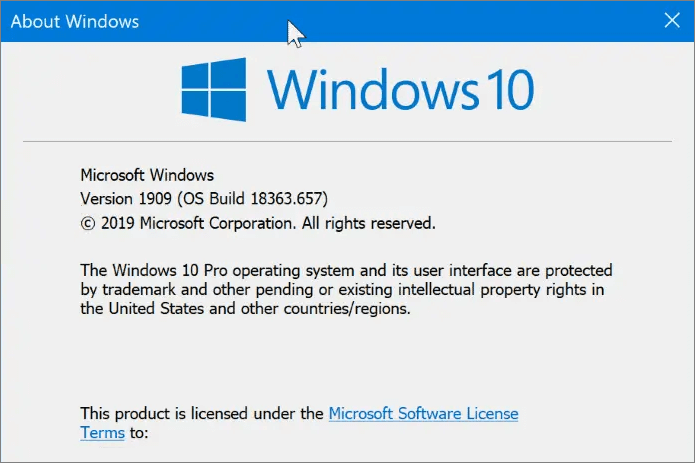
Comment télécharger gratuitement la version complète de Windows 10 ISO 64/32 bits ?
Près de 90% des ordinateurs fonctionnent avec le système d’exploitation Windows. Dans cette partie, vous allez apprendre cinq façons de télécharger Windows 10 64/32 bit version complète gratuitement. Lisez la suite pour obtenir Windows 10 pour votre PC.
Vous pouvez également regarder la vidéo pour télécharger la version complète de Windows 10.
- 0:51 Préparation de certains éléments
- 1:05 Sélectionner la langue, l’architecture et l’édition
- 1:21 Choisir le média à utiliser
Méthode 1. Télécharger gratuitement Windows 10 ISO avec Windows 10 Downloader
Un autre moyen efficace d’obtenir la version complète de Windows 10 est d’utiliser un téléchargeur ISO de Windows 10. EaseUS OS2Go est un outil étonnant qui peut télécharger les fichiers ISO de Windows 11/10/8.1/8 ainsi que créer des clés USB Windows amorçables. Vous pouvez simplement obtenir l’environnement Windows sur votre clé USB et l’exécuter sur des appareils Windows ou Mac avec cet outil.
- Télécharger les fichiers ISO de Windows 11/10/8.1/8 et créez des supports de démarrage en quelques clics.
- Migrer Windows 11 vers un disque portable, avec les programmes, les fonds d’écran, les programmes, les jeux, etc.
- Restaurer le système d’exploitation Windows cloné sur un autre ordinateur à tout moment et en tout lieu.
- Jouer Windows 11 sur certains vieux ordinateurs qui n’ont pas de démarrage sécurisé UEFI ou de configuration TPM 2.0.
- Exécuter Windows 11 sur un ordinateur Windows 10 ou Windows 7 sans problème de démarrage.
Suivez les étapes ci-dessous pour télécharger la version complète de Windows 10 sans graver les fichiers ISO.
Étape 1. Installez EaseUS OS2Go sur votre ordinateur Windows. Branchez une clé USB ou un disque dur externe suffisamment grand.
Étape 2. Choisissez l’option «Créateur de lecteur d’installation Windows». Choisissez d’abord les versions de Windows que vous voulez installer, EaseUS OS2Go prend en charge la création de supports d’installation Windows 11/10/8.1. Vous pouvez également sélectionner un fichier ISO local. Lorsque tout est prêt, cliquez sur «Créer».
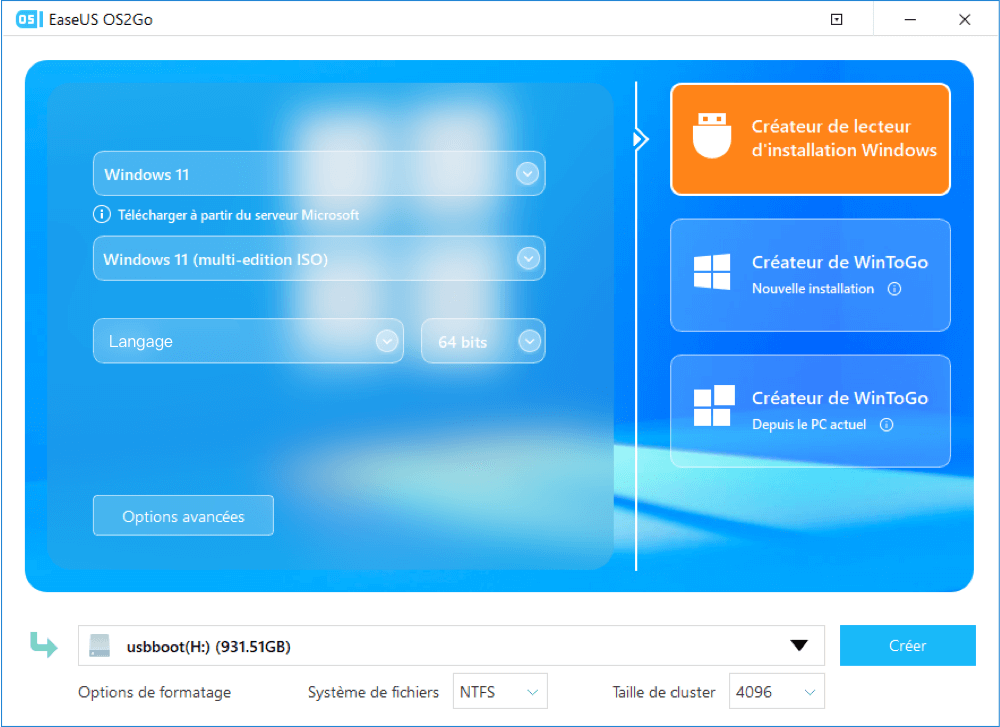
Étape 3. Vous verrez alors un message d’avertissement de sécurité, vous indiquant que le programme supprime définitivement toutes les données du disque sélectionné. Cliquez sur «Continuer» pour poursuivre.
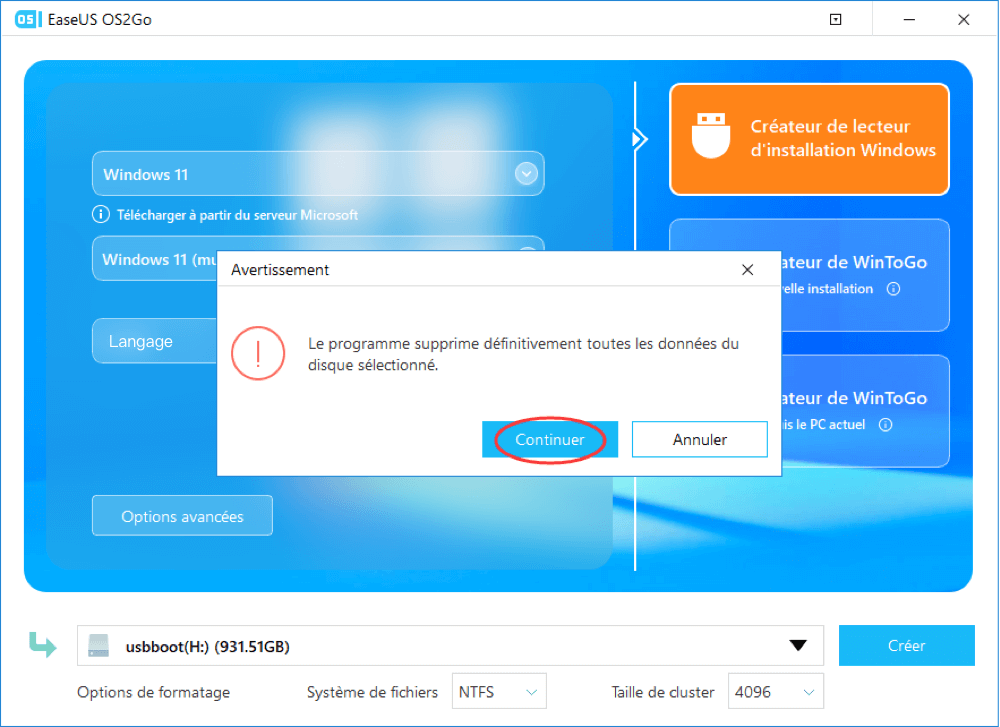
Étape 4. EaseUS OS2Go commence alors à créer le support d’installation de Windows. Le téléchargement d’un fichier ISO prend généralement un certain temps, qui dépend de votre système d’exploitation et de l’état de votre réseau. Lorsque la progression atteint 100%, le lecteur USB devrait être amorçable.
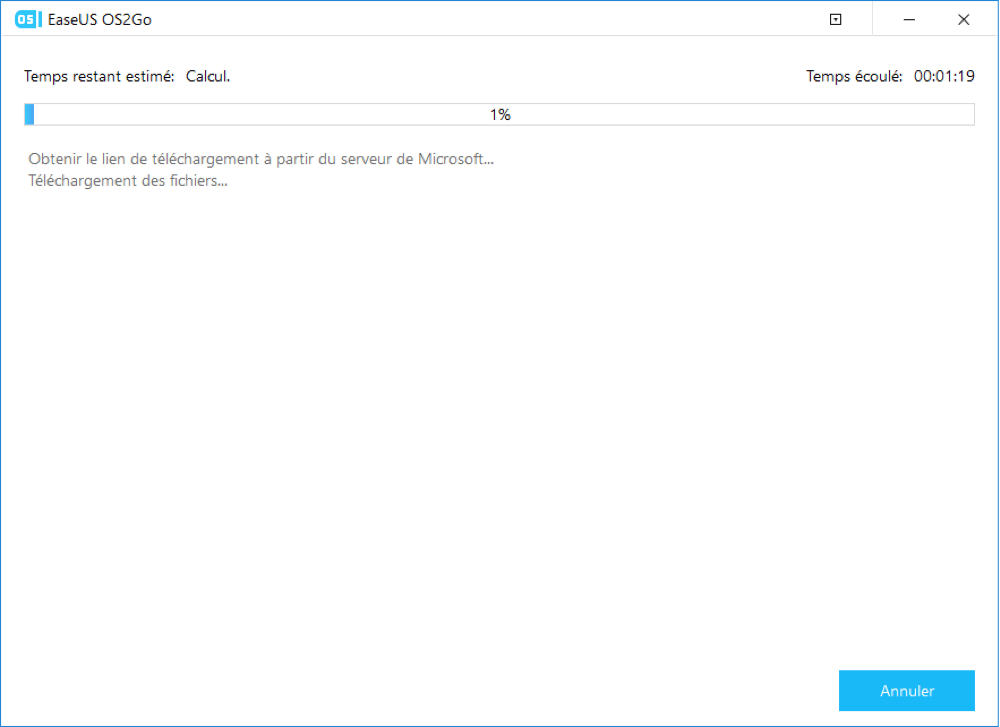
Étape 5. Insérez le support d’installation de Windows dans votre ordinateur et lancez le processus d’installation.
Après les solutions ci-dessus, vous pouvez activer Windows 10 avec votre ancienne clé de licence et ensuite exécuter Windows 10.
Méthode 2. Télécharger gratuitement le fichier ISO de Windows 10 64/32 Bit
Une fois que vous avez rempli les conditions requises pour exécuter Windows 10, suivez les étapes pour télécharger le fichier ISO de Windows 10 64/32 bits.
Étape 1. Téléchargez Windows 10 Media Creation Tool.
Étape 2. Créez un fichier multimédia d’installation de Windows 10 comme un fichier ISO, une clé USB ou un DVD.
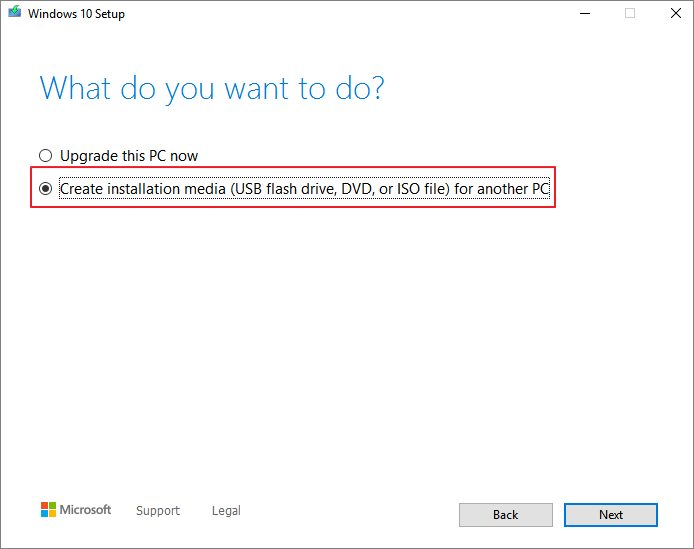
Après avoir créé un fichier ISO, vous devez graver le fichier ISO de Windows 10 64/32 bits sur une clé USB vierge avec des outils de gravure comme Rufus.
Étape 3. Ensuite, insérez le lecteur flash USB ou le DVD d’installation dans votre PC et démarrez votre PC dans le BIOS.
Étape 4. Allez dans le menu de démarrage et choisissez de démarrer à partir du support USB ou DVD.
Étape 5. Suivez les instructions à l’écran pour installer Windows 10 sur votre PC.
Méthode 3. Exécuter Windows 10 Media Creation Tool
Microsoft met à la disposition des utilisateurs un outil de création de médias Windows 10 très utile pour installer Windows 10, ou créer un lecteur USB d’installation amorçable, un DVD ou un fichier ISO pour installer Windows 10 sur un autre PC.
Étape 1. Téléchargez Windows 10 Media Creation Tool.
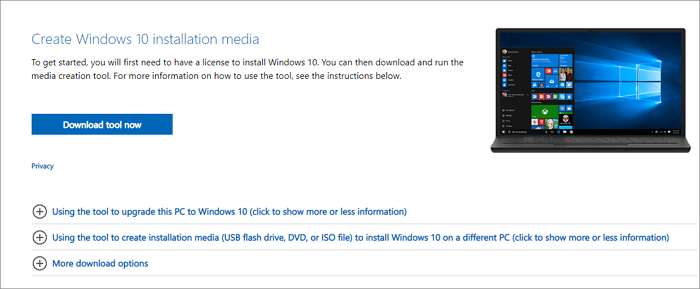
Étape 2. Exécutez Windows 10 Media Creation Tool
Ensuite, suivez ce guide pour installer Windows 10 à partir d’un lecteur USB amorçable.
Méthode 4. Migrer Windows 10 avec un logiciel de clonage de disque
Si Windows 10 est installé sur un ancien PC, vous pouvez utiliser le logiciel de clonage Windows 10 pour cloner Windows 10 sur un nouveau SSD ou disque dur. Ensuite, insérez le SSD ou le disque dur dans le nouveau PC. Enfin, Windows 10 sera installé sur le nouveau PC.
Ensuite, suivez ce guide pour migrer facilement Windows 10 d’un PC à un autre.
Méthode 5. Acheter une licence Windows 10 auprès de Microsoft
Pour commencer, vous devez d’abord disposer d’une licence pour installer Windows 10. Rendez-vous sur la page de Microsoft pour acheter une copie de Windows 10 et l’installer sur votre PC.
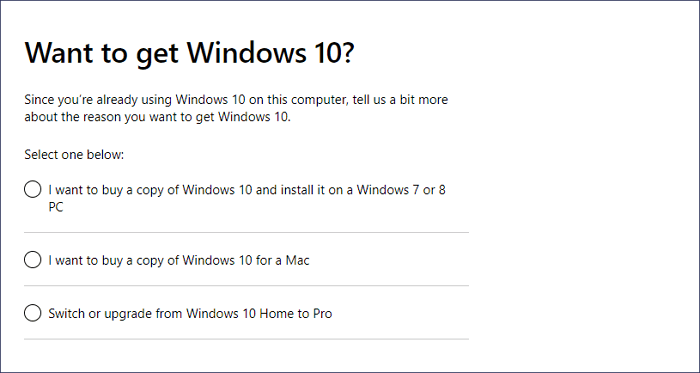
Comment récupérer les données après l’installation de l’ISO de Windows 10
En règle générale, vous ne serez pas confronté à une perte de données sur votre nouveau PC après l’installation de Windows 10. Mais si vous utilisez un ancien PC pour installer Windows 10. Vous rencontrerez des problèmes de perte de données après une installation propre. Pour récupérer les fichiers perdus, vous devez exécuter le logiciel de récupération de données EaseUS. C’est un outil qui récupère les fichiers, images, documents et vidéos perdus, après une suppression, un formatage, une perte de partition, une attaque de virus et d’autres scénarios de perte de données.
Téléchargez et installez cet outil pour récupérer des données dans Windows 10.
- Conseils
- Autres dossiers perdus: Trouvez des fichiers qui ont perdu des noms ou des chemins
- Filtre: Un moyen rapide d’accéder aux fichiers souhaités
— Lancez EaseUS Data Recovery Wizard sur votre ordinateur.
— Sélectionnez un emplacement, qui peut être un lecteur de disque dur, une clé USB externe, une carte micro SD ou un dossier spécifique sur le bureau ou ailleurs.
— Cliquez sur le bouton Analyser.

— De plus en plus de données apparaissent lors de l’analyse.
— Vérifiez le résultat rapide «Fichiers supprimés» lors de l’analyse s’il s’agit d’une récupération de fichier supprimée.

— Cliquez sur «Filtre» pour filtrer rapidement les photos, documents, vidéos et autres types de fichiers spécifiques.
-Enfin, sélectionnez les données souhaitées et cliquez sur le bouton Récupérer.

Si vous ne pouvez toujours pas récupérer les données perdues de Windows 10, vous pouvez vous tourner vers les services de récupération de données. Le service de récupération de données EaseUS vous fournit une aide supplémentaire pour les situations de perte de données difficiles comme le reformatage du disque, le disque RAW, la perte de partition, les échecs de repartition, l’erreur de démarrage du système et la corruption du disque virtuel.
Consultez les experts d’EaseUS Data Recovery pour un service personnalisé de récupération manuelle. Nous pouvons offrir les services suivants après un diagnostic GRATUIT
- Réparer la structure RAID corrompue, les systèmes d’exploitation Windows non amorçables et les fichiers de disque virtuel corrompus (.vmdk, .vhd, .vhdx, etc.).
- Récupérer/réparer les partitions perdues et les disques re-partitionnés.
- Déformer le disque dur et réparer le disque brut (disque crypté par Bitlocker)
- Corriger les disques qui deviennent des partitions protégées par GPT
Conseils et FAQ sur Windows 10
Voici quelques conseils supplémentaires qui peuvent vous être utiles pour résoudre les problèmes de Windows 10.
1. Comment vérifier le type de système de Windows 10 ?
Si vous voulez vérifier si vous avez téléchargé et installé le Windows 10 64 bits ou 32 bits, suivez ces étapes :
- Cliquez sur le menu Démarrer, tapez Système, et cliquez sur «A propos de».
- Ensuite, vous pouvez voir votre type de système sous Type du système.
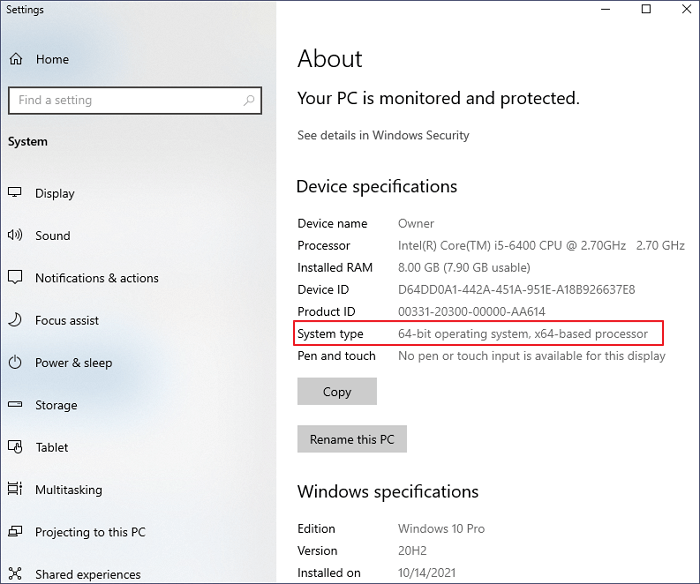
2. Comment mettre à niveau Windows 10 de 32 à 64 bits ?
Si votre ordinateur répond aux exigences du système, vous pouvez vous référer à la mise à niveau de 32 bits à 64 bits dans Windows 10 sans perdre de données.
3. Comment arrêter la mise à jour automatique de Windows ?
Que faire si votre Windows 10 passe à la version la plus récente sans vous le demander ? Vous pouvez désactiver les mises à jour automatiques de Windows 10 de toutes les manières possibles.
4. Comment mettre Windows 10 à jour ?
Vous pouvez télécharger la mise à jour de Windows 10 depuis Microsoft ou la mettre à jour sur votre PC :
- Cliquez sur l’icône «Démarrer».
- Allez dans «Paramètres > Paramètres de mise à jour et sécurité > Windows Update».
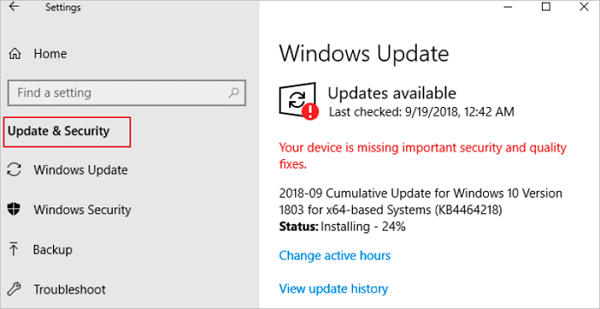
Conclusion
Vous avez appris quatre moyens efficaces de télécharger gratuitement la version complète de Windows 10 64/32 bit. Vous pouvez installer Windows 10 sur votre PC et profiter de ses merveilleuses fonctionnalités. Si vous avez des problèmes avec l’activation de Windows 10, vous pouvez activer Windows 10/11 avec une clé de produit/licence numérique.
L’ISO de Windows 10 est indispensable pour installer Windows 10 sur un nouveau PC, réparer Windows 10 ou bien réinstaller Windows 10 pour restaurer son PC dans sa configuration par défaut.
Sur cette page, vous trouverez les liens pour télécharger tous les ISO de Windows 10 gratuitement en téléchargement direct (direct download). Toutes les versions de Windows 10 (22H2, 21H2, 21H1…) sont disponibles, en version 32 bits (x86) et 64 bits (x64).
Tous les ISO disponibles ici sont les versions originales mises à disposition par Microsoft sur le Microsoft Developer Network (MSDN).
i Info : pour savoir si vous devez télécharger l’ISO de la version 32 bits (x86) ou 64 bits (x64) de Windows, consultez cet article : 32 ou 64 bits ? Comment savoir.
Table des matières
-
Les ISO de Windows 10 : qu’est-ce que c’est ?
-
Télécharger les ISO de Windows 10
-
Windows 10 22H2
-
Windows 10 21H2
-
Windows 10 21H1
-
Windows 10 20H2
-
Windows 10 2004
-
Windows 10 1909
-
Windows 10 1903
-
Windows 10 1809
-
Windows 10 1803
-
Windows 10 1709
-
Windows 10 1703
-
Windows 10 1607
-
Windows 10 1511
-
Windows 10 1507
-
-
Bonus : les ISO de Windows 10 Entreprise LTSC
-
Comment utiliser l’ISO de Windows 10 ?
-
Liens utiles
Les ISO de Windows 10 : qu’est-ce que c’est ?
Windows 10 est publié sous forme de mises à jour semi-annuelles, chacune identifiée par un numéro de version spécifique tel que 22H2, 21H2, etc. Chaque version apporte son lot de nouvelles fonctionnalités, d’améliorations de sécurité et de corrections de bugs.
Chaque version de Windows 10 est accompagnée de son propre fichier ISO. Un fichier ISO est une image disque qui contient une copie exacte des données et du contenu d’un support de stockage. Dans le cas de Windows 10, l’ISO est une représentation numérique complète du système d’exploitation, comprenant tous les fichiers nécessaires à son installation et à son fonctionnement. Autrement dit, un ISO de Windows 10 est une image disque qui permet de créer un support d’installation bootable, tel qu’une clé USB ou un DVD, qui peut être utilisé pour installer, réparer ou réinitialiser Windows 10 sur n’importe quel PC et pas seulement sur celui sur lequel il a été créé.
L’ISO de Windows 10 intègre toutes les éditions de Windows 10, à savoir :
- Windows 10 Famille
- Windows 10 Famille N
- Windows 10 Famille Langue unique
- Windows 10 Éducation
- Windows 10 Éducation N
- Windows 10 Professionnel
- Windows 10 Professionnel N
- Windows 10 Professionnel Éducation
- Windows 10 Professionnel Éducation N
- Windows 10 Professionnel pour les Stations de travail
- Windows 10 Professionnel N pour les Stations de travail
Il est important de noter que chaque version de Windows 10 bénéficie d’une période de support limitée, déterminée par Microsoft. Cette période de support comprend des mises à jour de sécurité et de fonctionnalités pour garantir que le système d’exploitation reste sécurisé et fonctionne de manière optimale. Vous devez donc être attentif à la date de fin de support lorsque vous choisissez une version de Windows 10 car une fois la date passée, vous ne recevrez plus aucun support technique ni de mises à jour de sécurité. Sauf si vous savez ce que vous faites, il est préférable d’installer la dernière version de Windows 10 en date (actuellement la version 22H2).
Voici la liste de toutes les versions de Windows 10 disponibles :
Pour connaître la date de fin de support de chacune de ces versions, ça se passe par ici :
Windows 10 : les dates de fin de support
Si vous avez besoin de connaître la version de Windows 10 installée sur votre PC, ça se passe par là :
Connaître la version de son Windows 10 : édition, build, 32/64 bits…
Télécharger les ISO de Windows 10
Windows 10 22H2
- → Date de sortie : 18 octobre 2022
- → Fin de support :
- Famille – Professionnel : 14 mai 2024
- Entreprise – Éducation : 13 mai 2025
- Famille – Professionnel : 14 mai 2024
- → Page de téléchargement de Windows 10 22H2 (originale)

Windows 10 22H2 (64 bits)
| Fichier | Win10_22H2_French_x64v1.iso |
| Format | ISO |
| SHA-1 | 832a0ae96f7caba3125b95622ff8052fd529e3ea |
| Taille | 5.8 Go |
| Architecture | x64 (64 bits) |
↓ Télécharger Windows 10 22H2 (64 bits)

Windows 10 22H2 (32 bits)
| Fichier | Win10_22H2_French_x32v1.iso |
| Format | ISO |
| SHA-1 | 761be6081d73e4f6af057dc55283f08002581576 |
| Taille | 4.1 Go |
| Architecture | x86 (32 bits) |
↓ Télécharger Windows 10 22H2 (32 bits)
Windows 10 21H2
- → Date de sortie : 16 novembre 2021
- → Fin de support :
- Famille – Professionnel : 13 juin 2023 (prise en charge terminée)
- Entreprise – Éducation : 11 juin 2024
- → Nouveautés de Windows 10 21H2
- → Page de téléchargement de Windows 10 21H2 (originale)

Windows 10 21H2 (64 bits)
| Fichier | Win10_21H2_French_x64.iso |
| Format | ISO |
| SHA-256 | 37e5b758dea5256932f164d36dc0f7e88a747825 |
| Taille | 5.6 Go |
| Architecture | x64 (64 bits) |
↓ Télécharger Windows 10 21H2 (64 bits)

Windows 10 21H2 (32 bits)
| Fichier | Win10_21H2_French_x32.iso |
| Format | ISO |
| SHA-256 | f300811503b852892b5eb8bd26842b250e75e35c |
| Taille | 4.0 Go |
| Architecture | x86 (32 bits) |
↓ Télécharger Windows 10 21H2 (32 bits)
Windows 10 21H1
- → Date de sortie : 18 mai 2021
- → Fin de support : 13 décembre 2022 (prise en charge terminée)
- → Nouveautés de Windows 10 21H1
- → Page de téléchargement de Windows 10 21H1 (originale)

Windows 10 21H1 (64 bits)
| Fichier | Win10_21H1_French_x64.iso |
| Format | ISO |
| SHA-1 | fde07bcd90915d489a1b413be979b27480b9371b |
| Taille | 5.5 Go |
| Architecture | x64 (64 bits) |
↓ Télécharger Windows 10 21H1 (64 bits)

Windows 10 21H1 (32 bits)
| Fichier | Win10_21H1_French_x32.iso |
| Format | ISO |
| SHA-1 | e548c075d8ddb32726ed4702427a15c8715ae379 |
| Taille | 3.9 Go |
| Architecture | x86 (32 bits) |
↓ Télécharger Windows 10 21H1 (32 bits)
Windows 10 20H2
- → Date de sortie : 20 octobre 2020
- → Fin de support : 10 mai 2022 (prise en charge terminée)
- → Nouveautés de Windows 10 20H2
- → Page de téléchargement de Windows 10 20H2 (originale)

Windows 10 20H2 (64 bits)
| Fichier | Win10_20H2_French_x64.iso |
| Format | ISO |
| SHA-1 | 91535467db7744e6083ee16b4aa3c246b75db654 |
| Taille | 5.8 Go |
| Architecture | x64 (64 bits) |
↓ Télécharger Windows 10 20H2 (64 bits)

Windows 10 20H2 (32 bits)
| Fichier | Win10_20H2_French_x32.iso |
| Format | ISO |
| SHA-1 | 013290e1e8ae8ad24b1cd48015a7f8d20b33d1ad |
| Taille | 4.3 Go |
| Architecture | x86 (32 bits) |
↓ Télécharger Windows 10 20H2 (32 bits)
Windows 10 2004
- → Date de sortie : 27 mai 2020
- → Fin de support : 14 décembre 2021 (prise en charge terminée)
- → Nouveautés de Windows 10 2004
- → Page de téléchargement de Windows 10 2004 (originale)

Windows 10 2004 (64 bits)
| Fichier | Win10_2004_French_x64.iso |
| Format | ISO |
| SHA-1 | 4def83c7067c20c05aba657b77eaf42df5fcdc02 |
| Taille | 5.0 Go |
| Architecture | x64 (64 bits) |
↓ Télécharger Windows 10 2004 (64 bits)

Windows 10 2004 (32 bits)
| Fichier | Win10_2004_French_x32.iso |
| Format | ISO |
| SHA-1 | 3f2b3ea10097dc3830864caf8b0da20e0526da78 |
| Taille | 3.5 Go |
| Architecture | x86 (32 bits) |
↓ Télécharger Windows 10 2004 (32 bits)
Windows 10 1909
- → Date de sortie : 12 novembre 2019
- → Fin de support :
- Famille – Professionnel : 11 mai 2021 (prise en charge terminée)
- Entreprise – Éducation : 10 mai 2022
- → Nouveautés de Windows 10 1909
- → Page de téléchargement de Windows 10 1909 (originale)

Windows 10 1909 (64 bits)
| Fichier | Win10_1909_French_x64.iso |
| Format | ISO |
| SHA-1 | 371c1b27cd40909d23f0c9decd6edc6ddac321ac |
| Taille | 5.1 Go |
| Architecture | x64 (64 bits) |
↓ Télécharger Windows 10 1909 (64 bits)

Windows 10 1909 (32 bits)
| Fichier | Win10_1909_French_x32.iso |
| Format | ISO |
| SHA-1 | 87902c9a46ff54db5fc7d42c867b72562073a5dd |
| Taille | 3.6 Go |
| Architecture | x86 (32 bits) |
↓ Télécharger Windows 10 1909 (32 bits)
Windows 10 1903
- → Date de sortie : 21 mai 2019
- → Fin de support : 8 décembre 2020 (prise en charge terminée)
- → Nouveautés de Windows 10 1903
- → Page de téléchargement de Windows 10 1903 (originale)

Windows 10 1903 (64 bits)
| Fichier | Win10_1903_V2_French_x64.iso |
| Format | ISO |
| SHA-1 | dfe4d1c27e2d40d52e7d4312b9b8b506b96fc909 |
| Taille | 4.7 Go |
| Architecture | x64 (64 bits) |
↓ Télécharger Windows 10 1903 (64 bits)

Windows 10 1903 (32 bits)
| Fichier | Win10_1903_V2_French_x32.iso |
| Format | ISO |
| SHA-1 | 1e5c9957d0aafc911ed4cb6a069234b0b6f63c3e |
| Taille | 3.3 Go |
| Architecture | x86 (32 bits) |
↓ Télécharger Windows 10 1903 (32 bits)
Windows 10 1809
- → Date de sortie : 13 novembre 2018
- → Fin de support :
- Famille – Professionnel : 12 mai 2020 (prise en charge terminée)
- Entreprise – Éducation : 11 mai 2021 (prise en charge terminée)
- Famille – Professionnel : 12 mai 2020 (prise en charge terminée)
- → Nouveautés de Windows 10 1809
- → Page de téléchargement de Windows 10 1809 (originale)

Windows 10 1809 (64 bits)
| Fichier | Win10_1809Oct_v2_French_x64.iso |
| Format | ISO |
| SHA-1 | 9729a28dde2d02b6054da8f4147e406ebd76872f |
| Taille | 5.1 Go |
| Architecture | x64 (64 bits) |
↓ Télécharger Windows 10 1809 (64 bits)

Windows 10 1809 (32 bits)
| Fichier | Win10_1809Oct_v2_French_x32.iso |
| Format | ISO |
| SHA-1 | 327f4219ba11b7b06fc13e27f035bff01b9061b3 |
| Taille | 3.6 Go |
| Architecture | x86 (32 bits) |
↓ Télécharger Windows 10 1809 (32 bits)
Windows 10 1803
- → Date de sortie : 30 avril 2018
- → Fin de support :
- Famille – Professionnel : 12 novembre 2019 (prise en charge terminée)
- Entreprise – Éducation : 10 novembre 2020 (prise en charge terminée)
- → Nouveautés de Windows 10 1803
- → Page de téléchargement de Windows 10 1803 (originale)

Windows 10 1803 (64 bits)
| Fichier | Win10_1803_French_x64.iso |
| Format | ISO |
| SHA-1 | 62564786f5568b40385abb40a1a9bb889f3576c7 |
| Taille | 4.4 Go |
| Architecture | x64 (64 bits) |
↓ Télécharger Windows 10 1803 (64 bits)

Windows 10 1803 (32 bits)
| Fichier | Win10_1803_French_x32.iso |
| Format | ISO |
| SHA-1 | 730d7834aa90b3e3ffa0a8fb0d0144a3a7b1c43c |
| Taille | 3.2 Go |
| Architecture | x86 (32 bits) |
↓ Télécharger Windows 10 1803 (32 bits)
Windows 10 1709
- → Date de sortie : 17 octobre 2017
- → Fin de support :
- Famille – Professionnel : 9 avril 2019 (prise en charge terminée)
- Entreprise – Éducation : 14 avril 2020 (prise en charge terminée)
- → Nouveautés de Windows 10 1709
- → Page de téléchargement de Windows 10 1709 (originale)

Windows 10 1709 (64 bits)
| Fichier | Win10_1709_French_x64.iso |
| Format | ISO |
| SHA-1 | 45810f491bff44f4f9df21f8e062d4be316f88e1 |
| Taille | 4.5 Go |
| Architecture | x64 (64 bits) |
↓ Télécharger Windows 10 1709 (64 bits)

Windows 10 1709 (32 bits)
| Fichier | Win10_1709_French_x32.iso |
| Format | ISO |
| SHA-1 | 000b0972259ffda6ff384039cfcb390569fbd4c6 |
| Taille | 3.3 Go |
| Architecture | x86 (32 bits) |
↓ Télécharger Windows 10 1709 (32 bits)
Windows 10 1703
- → Date de sortie : 5 avril 2017
- → Fin de support :
- Famille – Professionnel : 9 octobre 2018 (prise en charge terminée)
- Entreprise – Éducation : 8 octobre 2019 (prise en charge terminée)
- → Page de téléchargement de Windows 10 1703 (originale)

Windows 10 1703 (64 bits)
| Fichier | Win10_1703_French_x64.iso |
| Format | ISO |
| SHA-1 | 27a3118bac6b9de311e22402ecf9c24beb784846 |
| Taille | 4.1 Go |
| Architecture | x64 (64 bits) |
↓ Télécharger Windows 10 1703 (64 bits)

Windows 10 1703 (32 bits)
| Fichier | Win10_1703_French_x32.iso |
| Format | ISO |
| SHA-1 | 7411845bdbec568768178cad51c4b396f3553d01 |
| Taille | 3.1 Go |
| Architecture | x86 (32 bits) |
↓ Télécharger Windows 10 1703 (32 bits)
Windows 10 1607
- → Date de sortie : 2 août 2016
- → Fin de support :
- Famille – Professionnel : 10 avril 2018 (prise en charge terminée)
- Entreprise – Éducation : 9 avril 2019 (prise en charge terminée)

Windows 10 1607 (64 bits)
| Fichier | Win10_1607_French_x64.iso |
| Format | ISO |
| SHA-1 | a1c460f91b4798dcaf1a5de3edbe796758c0c944 |
| Taille | 4.0 Go |
| Architecture | x64 (64 bits) |
↓ Télécharger Windows 10 1607 (64 bits)

Windows 10 1607 (32 bits)
| Fichier | Win10_1607_French_x32.iso |
| Format | ISO |
| SHA-1 | 4c6c915d86a6c5760716cc1899bb22238a767e4a |
| Taille | 3.0 Go |
| Architecture | x86 (32 bits) |
↓ Télécharger Windows 10 1607 (32 bits)
Windows 10 1511
- → Date de sortie : 10 novembre 2015
- → Fin de support : 10 octobre 2017 (prise en charge terminée)

Windows 10 1511 (64 bits)
| Fichier | Win10_1511_2_French_x64.iso |
| Format | ISO |
| SHA-1 | 7ec4b54828b2fa7c0cc3a303d90e626434a87d57 |
| Taille | 4.2 Go |
| Architecture | x64 (64 bits) |
↓ Télécharger Windows 10 1511 (64 bits)

Windows 10 1511 (32 bits)
| Fichier | Win10_1511_2_French_x32.iso |
| Format | ISO |
| SHA-1 | b8db3f38e480c7fee683fedd7fe4c842f629d82b |
| Taille | 3.2 Go |
| Architecture | x86 (32 bits) |
↓ Télécharger Windows 10 1511 (32 bits)
Windows 10 1507
- → Date de sortie : 29 juillet 2015
- → Fin de support : 9 mai 2017 (prise en charge terminée)
Bonus : les ISO de Windows 10 Entreprise LTSC
Windows 10 Entreprise LTSC est une version spéciale de Windows 10 plus légère, axée sur la stabilité et qui bénéficie d’un support à long terme (10 ans au lieu de 18 mois).
Pour télécharger Windows 10 Entreprise LTSC, ça se passe par ici :
Télécharger l’ISO de Windows 10 Entreprise LTSC
Une fois que vous avez téléchargé l’ISO de Windows 10, vous pouvez l’utiliser de plusieurs manières pour installer, réparer ou réinitialiser Windows 10 sur n’importe quel ordinateur.
La méthode la plus courante de créer un support d’installation bootable à partir de l’ISO de Windows 10 téléchargé, tel qu’une clé USB (recommandé) ou un DVD. Pour ce faire, suivez ces tutoriels :
- Créer une clé USB d’installation de Windows 10
- Créer un DVD d’installation de Windows 10
Une fois que vous avez créé votre support d’installation bootable, insérez-le dans le port USB ou le lecteur DVD de votre ordinateur. Redémarrez votre ordinateur puis accédez au menu de démarrage en appuyant sur une touche spécifique (comme F12 ou ESC) lors du démarrage de votre ordinateur. Sélectionnez ensuite le support d’installation dans le menu de démarrage pour lancer le processus d’installation de Windows 10. Pas de panique, vous trouverez des informations détaillées sur cette procédure en suivant un de ces tutoriels :
- Installer Windows 10
- Réinstaller Windows 10
- Mettre à jour Windows 7 ou 8.1 vers Windows 10
Enfin, vous avez aussi la possibilité de montez l’image ISO directement sur une installation existante de Windows pour réparer Windows 10 ou mettre à niveau Windows 10 vers une version plus récente.
Liens utiles
- Télécharger les ISO de Windows 7, 8.1 et 10 gratuitement
- Windows 10 gratuit : comment obtenir Windows 10 gratuitement
- Accélérer Windows 10 : le guide ultime
- Clés de produit génériques pour installer Windows 10
- Windows 10 : bloquer les mises à jour de Windows Update
- Réinitialiser le mot de passe d’un compte Microsoft sur Windows 10
- Microsoft Edge
- Yandere Simulator
- Applications VPN
- FragPunk
- ChatGPT
- Jeux d\’animation
- Calibre
- Infinity Nikki
- Jeu de tir à la première personne
- JDownloader
- WACUP
- Listary
- PDF Converters
- v2rayN
- Light of Motiram
22H2 (Build 19041)
Dev Onboard
4.4
12.2 M téléchargements
Télécharge la dernière version de Windows 10 ISO sur ton appareil
Annonces
Supprime les publicités et bien plus encore avec Turbo
Des informations sur Windows 10 22H2 (Build 19041)
| Licence | Gratuit | |
|---|---|---|
| Système d’exploitation | Windows | |
| Catégorie | Système d’exploitation | |
| Langue | Français | |
| Auteur | Microsoft | |
| Taille | 4.48 GB | |
| Autorisations |
Sans objet |
|
| Téléchargements | 12,220,115 | |
| Date | 13 nov. 2023 | |
| Type de fichier | ISO | |
| Architecture | Non spécifié | |
| Classification du contenu | Tous les âges | |
| Annonces | Non spécifié | |
| SHA 256 | 819a989dc3d913f8f8373494333c8d1ac4971d8bd9ab83cdfc61f977d1ba5712 | |
| Pourquoi cette application est-elle publiée sur Uptodown ? |
(Plus d’informations) |
|
| Conditions requises |
|
Annonces
Supprime les publicités et bien plus encore avec Turbo
Anciennes versions
Clique sur «Télécharger» pour obtenir le fichier. Trouve-le dans le dossier de téléchargement de ton navigateur et ouvre-le pour démarrer l’installation. Si tu as besoin d’aide alors consulte notre Help Center.
Applications recommandées pour toi
Un antivirus gratuit, puissant et facile à utiliser
Créez un USB exécutable pour DOS
Télécharge la dernière version de Windows 11 ISO sur ton appareil
Le nouveau Windows est arrivé… découvrez ses fonctionnalités!
Profite de tous tes jeux Android sur PC
Installez le premier Service Pack pour Windows 7
Un navigateur robuste, polyvalent et personnalisable
L’assistant officiel de téléchargement Windows 10
Anciennes versions
iso
Build 10074 (64 bit)
26 mai 2015
Créez un USB exécutable pour DOS
Télécharge la dernière version de Windows 11 ISO sur ton appareil
Mets à jour tous les pilotes obsolètes de ton PC
ton Bluetooth ne fonctionne pas?
Surveille l’état de santé de ton disque dur
Récupère tout fichier supprimé par erreur
Graver, modifier, fusionner et lire des images de CD’s
Installez le premier Service Pack pour Windows 7
Annonces
Supprime les publicités et bien plus encore avec Turbo
Télécharge la dernière version de Windows 11 ISO sur ton appareil
Mettre à jour à Windows 8.1 avant tout le monde
Utilisez plusieurs systèmes d’exploitation en un seul
Installer Windows 11 sur n’importe quel PC
Virtualise d’autres systèmes d’exploitation sur Windows
Utilise Android de base à partir de ton PC
Configure le démarrage de Vista pour effectuer un double démarrage avec n’importe quel système d’exploitation
Grave Windows 7 sur un DVD ou une clé USB
L’ ISO de Windows 10 vous sera très utile pour installer Windows 10 64 Bits et Windows 10 32 Bits sur un nouvel ordinateur. Mais aussi pour réparer Windows 10 en cas de d’erreur ou bien encore, pour réinstaller Windows 10 après un changement de disque Sata pour du SSD, par exemple. Sur cette page vous trouverez l’ image iso Windows 10

Au Sommaire
- 1 Windows 10 ISO à Télécharger
- 1.1 Télécharger Windows 10
Famille 32 Bits - 1.2 Télécharger Windows 10
Professionnel 32 Bits - 1.3 Télécharger Windows 10
Famille 64 Bits - 1.4 Télécharger Windows 10
Professionnel 64 Bits - 1.5 Graver un DVD et installer Windows
- 1.6 Créer une clé USB d’installation
- 1.7 Liens Utiles
- 1.1 Télécharger Windows 10
Sur cette page, nous mettons à disposition, les liens pour télécharger les ISO de Windows 10 gratuitement en français (French). Vous trouverez les éditions de Windows 10 Famille en version 32 bits (x86), Windows 10 Professionnel (Pro) en version 32 bits (x86 – ISO 32), Windows 10 Home (Famille) en version 64 bits (x64). Mais aussi Windows 10 Professionnel (Pro) en version 64 bits (x64 – ISO 64). Ce sont des téléchargements direct (direct download) destiné au grand public. Il existe également une version Entreprise de Windows 10 que vous pourrez télécharger directement sur ce lien.
Les fichiers ISO de Windows 10 sont des originaux, issus des serveurs de Microsoft ou généré via l’outil Windows média création tool proposé par Microsoft. Après téléchargement, vous pourrez procéder à l’installation de Windows 10 en gravant l’image disque sur un DVD ou en démarrant sur une clé USB créé avec Rufus. Sachez enfin que vous pouvez ouvrir ou plutôt décompresser une image disque avec Winrar, en faisant un clic droit dessus et en choisissant Extraire vers. Cette page propose la dernière version de Windows 10 mais au besoin, vous pouvez télécharger une ancienne version sur ce lien.
Télécharger Windows 10
Famille 32 Bits
Télécharger Windows 10
Professionnel 32 Bits
Télécharger Windows 10
Famille 64 Bits
Télécharger Windows 10
Professionnel 64 Bits
Graver un DVD et installer Windows
Pour installer Windows 10, il existe de nombreuses méthodes. La plus classique est l’utilisation d’un DVD.
Pour cela :
- Insérer un DVD vierge dans votre lecteur – graveur de CD.
- Faire un clic droit sur le fichier ISO téléchargé
- Choisissez “Graver limage disque”
- La gravure va démarrer et le DVD sera éjecté une fois terminé.
- Redémarrer ensuite le PC et procédez à l’installation de Windows.
Créer une clé USB d’installation
Autre méthode pour installer Windows 10 est la clé USB bootable.
L’image iso est montée sur la clé à l’instar du DVD. Ce procédé est un peut plus complexe mais à l’avantage de créer un support d’installation plus rapide que le DVD. En effet depuis l’arrivée des Clé USB 3.0 (les entrées USB bleue), la vitesse de lecture et d’écriture est beaucoup plus rapide.
- Insérez une clé USB d’au moins 4 Gigas
- Téléchargez Rufus et éxécutez-le
- Dans l’interface de Rufus, recherchez votre fichier ISO
- Choisissez GPT en schéma de partition
- Choisissez UEFI en système de destination
- Laissez les autres paramètres par défaut
- Cliquez enfin sur Terminer pour lancer la procédure
Liens Utiles
- Réinitialiser Windows 10 sans perte de données
- 3 Méthodes pour vérifier la Compatibilité de mon PC avec Windows 11
- Supprimer les applications inutiles dans Windows 11 et Windows 10
- Télécharger les ISO de Windows 11
- Télécharger et installer Microsoft Office 2019
4,29/5 (Basé sur 461 votes)
